كيفية إعداد التبرعات والتمويل الجماعي في WooCommerce
نشرت: 2025-09-09على الرغم من أن متجر WooCommerce الخاص بك هو بلا شك منصة ممتازة لبيع المنتجات عبر الإنترنت ، إلا أن ميزاته تتجاوز مجرد مبيعات المنتجات.
يعد استخدام التبرعات أو تلقيها واحدة من أفضل الطرق للتقدم في متجر WooCommerce الخاص بك.
سواء كنت شركة لديها برنامج مسؤولية اجتماعية للشركات (CSR) ، أو منظمة غير ربحية تجمع الأموال من أجل سبب أو منصة إبداعية تتيح لجمهورك "دفع ما يريدون" لمنتج رقمي ، يمكن أن يكون WooCommerce أحد الأصول الضخمة لشركتك.
في هذه المدونة ، سنذهب إلى تبرعات WooCommerce ، بما في ذلك سبب أهميتها ، وكيفية إعدادها والمكونات الإضافية المناسبة لاستخدامها.
لماذا تقبل التبرعات مع WooCommerce؟
إليكم الحقيقة: تستخدم الآلاف من المتاجر في WooCommerce بالفعل منصة للمساهمات والتبرعات الخيرية كجزء من نماذج أعمالهم.
وإذا كنت تقوم بالفعل بتشغيل متجرك على WooCommerce (أو تخطط) ، فأنت تجلس على فرصة غير مستغلة لفعل الشيء نفسه.
يمنحك WooCommerce بالفعل كل ما تحتاجه لبيع المنتجات عبر الإنترنت. يثق عملاؤك في علامتك التجارية ، إنهم يتصفحون موقعك والعديد منهم مرتاحون بالفعل لتدفق الخروج (قد يكون البعض قد تم حفظ تفاصيل الدفع الخاصة بهم).
فلماذا لا تمنحهم طريقة رائعة للمساهمة في الأسباب التي يهتمون بها أو تقديم تبرعات لأغراض أخرى - داخل نفس المنصة التي يستخدمونها بالفعل ويثقون بها؟
في الواقع ، لا يقتصر القيام بأعمال التبرع في WooCommerce على المنظمات غير الربحية. نحن نرى رواد الأعمال المبدعين يستخدمون ميزات التبرع في جميع أنواع الطرق المبتكرة.
- يسمح الفنانون للجماهير بالمساهمة ودعم عملهم الإبداعي.
- يقبل المدونون والصحفيون المساهمات للحفاظ على محتوىهم خاليًا من الإضاءة.
- تجمع الشركات المحلية أموالًا للمشاريع المجتمعية والمبادرات.
- تضيف المتاجر عبر الإنترنت تبرعات اختيارية عند الخروج لدعم الأسباب البيئية أو جهود الإغاثة من الكوارث.
- تجمع المنظمات غير الربحية والجمعيات الخيرية تبرعات متكررة أو لمرة واحدة لتمويل مهامها.
- يقبل مطورو البرمجيات التبرعات على منصات مثل GitHub أو مواقعهم الشخصية لتمويل الصيانة المستمرة وتطوير مشاريعهم مفتوحة المصدر.
- يستخدم منظمو الحدث والمؤتمرات/ورش العمل نموذج "دفع ما تريده" لتغطية التكاليف مع الحفاظ على الحدث في متناول الجميع.
- يتلقى المبدعون التعليميون (مثل مدربي الدورة عبر الإنترنت أو المعلمين) تبرعات من الطلاب كـ "شكرًا" على الدروس أو الموارد المجانية.
- يتيح Podcasters و Strempers أن يرقوا جمهورهم لتغطية تكاليف الإنتاج وتحسين الجودة.
- تقبل الملاجئ الحيوانية ومجموعات الإنقاذ التبرعات لتغطية النفقات الطبية والرعاية اليومية للحيوانات الأليفة.
- تجمع الكنائس والمنظمات الدينية مساهمات في خدمة المجتمع وبرامج الصيانة والتواصل.
أنواع مختلفة من التبرعات woocommerce
عندما يتعلق الأمر بقبول التبرعات في WooCommerce ، فإن حجم واحد بالتأكيد لا يناسب الجميع. والخبر السار هو أنه بمساعدة المكونات الإضافية المخصصة ، يمكنك تمكين أي نوع من سيناريو التبرع الذي يمكنك التفكير فيه.
- تبرعات مبلغ ثابت : قم بإعداد مستويات التبرع لأعمال المأوى للحيوانات المحلية. على سبيل المثال ، " 9 دولارات لتطعيم واحد " ، " 29 دولارًا لإطعام قطة الإنقاذ لمدة شهر " و " 39 دولارًا لتعقيم حيوان واحد أو محايد ".
- تبرعات مخصصة "تسمية السعر الخاص بك" : إذا كنت صحفيًا أو مدونًا مستقلًا ، فيمكنك تعيين عروض تبرع مخصصة بمطالبات مثل " Pay ما يمكنك للمحتوى المجاني " أو " دعم My Bodcast المستقل " أو " المساهمة في إنتاجات الفيديو ". دع عملائك يقررون المبلغ الذي يجب تقديمه.
- التبرعات المتكررة : إذا كنت الشخص الذي يدير حديقة خيرية ومجتمعية ، فيمكنك إنشاء تبرعات قائمة على الاشتراك مثل " 10 دولارات شهريًا لتنمية المنتجات الطازجة لمدة 5 أسر " و " 29 دولارًا شهريًا لرعاية تعليم الطفل " و " 49 دولارًا/شهرًا لمجموعات البستنة الجديدة ".
- التبرعات المستندة إلى المنتج : استخدم متجرك لإنشاء "منتجات التبرع" على مستويات مختلفة ، ولكل منها وصفها الخاص للتأثير. على سبيل المثال: " زرع 10 أشجار - 30 دولارًا " أو " رعاية كتب الطالب - 75 دولارًا " أو " منتج Crowdfund A SaaS - 49 دولارًا ".
- تبرعات الخروج : قم بإنشاء خانة اختيار اختيارية على صفحة الخروج من مكتبة مكتبة عبر الإنترنت تقول " أضف 5 دولارات للمساهمة في تعليم الطفل " أو " التبرع بمبلغ 19 دولارًا لتمويل مجموعات لورشة عمل محتاجة ".
- التبرعات المستديرة : يمكن أن يسمح متجرك عبر الإنترنت للعملاء بتجميع مشترياتهم إلى أقرب دولار لأسباب مختلفة. على سبيل المثال ، " 0.51 دولار لمساعدة الشركات التي تقودها النساء " أو " 0.50 دولار لتوفير كتب للأطفال ".
- التبرعات القائمة على الحملات : يمكنك إنشاء حملات تبرع مستهدفة مثل " مساعدة في بناء مركز مجتمعي جديد بمبلغ 299 دولارًا " أو " دعم Coastal Cleanup بمبلغ 49 دولارًا " أو " Crowdfund لمأوى بلا مأوى بمبلغ 199 دولارًا ".
- التبرعات مع الامتيازات : السماح لتجربك بتقديم امتيازات مختلفة لمستويات التبرع المختلفة. على سبيل المثال ، " تبرع بمبلغ 25 دولارًا واحصل على بطاقة هدايا " ، " 75 دولارًا لقميصًا " ، " 499 دولارًا لتناول العشاء مع المؤسس ".

الآن بعد أن تعلمت قليلاً عن تبرعات WooCommerce ، دعنا نذهب إلى كيفية إعدادها.
كيفية إعداد تبرعات في WooCommerce لجمع التبرعات المستمر؟
بشكل افتراضي ، لا يدعم WooCommerce التبرعات أصلاً. لذلك ، يجب عليك استخدام الإضافات لتوسيع ميزاتها وإفساح المجال لبرنامج تبرعات رائعة.
يمكنك استخدام الاسم الخاص بك لسعر WooCommerce المكون من قبل BackCourt Development لجمع الأموال لمهام جمع التبرعات.
لنفترض أنك تريد السماح للعملاء بالتبرع لتمويل برنامج تعليم الطفل واختيار المبلغ الذي يريدون تقديمه.
- قم بتثبيت اسم Price الخاص بك وانتقل إلى
Products > Add New. - عنوان المنتج شيء مثل " رعاية تعليم الطفل ". في الوصف ، أخبر عن التأثير ، على سبيل المثال ، "تساعد مساهمتك على تغطية الرسوم الدراسية والكتب والزي الرسمي للأطفال المحرومين".
- في
Product data، حددSimple productوتحققVirtual(نظرًا لعدم الحاجة إلى شحن). - قم بالتمرير إلى Metabox لبيانات المنتج وتمكين خيار "
Name Your Price". (ستظهر حقول التسعير الآن). - تكوين إعدادات التبرع:
- السعر المقترح : حدده بسعر 50 دولارًا ، والذي يغطي شهرًا كاملاً من تعليم الطفل.
- الحد الأدنى للسعر : قم بتعيينه بمبلغ 10 دولارات للسماح بإسهامات أصغر دون تمكين نقاط السحب 0 دولار.
- الحد الأقصى للسعر : قم بتعيينه بسعر 500 دولار ، في حالة رغبة شخص ما في تغطية رسوم الأطفال المتعددة ولكن الحفاظ على الحد الأعلى عمليًا.
- انقر فوق
Publishلجعل منتج التبرع الخاص بك على الهواء مباشرة.
يمكنك أيضًا استخدام المكون الإضافي للتبرع لبنك الطعام المحلي ، أو تمويل فيلم وثائقي ، أو المساهمة في عضوية اليوغا المجتمعية أو الدعم للفن الخيري. اقرأ الوثائق للحصول على المساعدة!
احصل على اسم السعر الخاص بك لـ WooCommerce
كيفية إعداد تبرعات WooCommerce لمهمة التمويل الجماعي؟
يقدم WooCommerce السعر الخاص بك ، الذي تم تطويره بواسطة Storeapps ، هو مكون إضافي للمتبرعين وموثوقة وموثوق به يسمح للمستخدمين بتعيين أسعارهم الخاصة للمنتجات.
إنه مثالي للتمويل الجماعي والهدايا النقدية أو تحديد أفضل نقطة تسعير لمنتج ما.
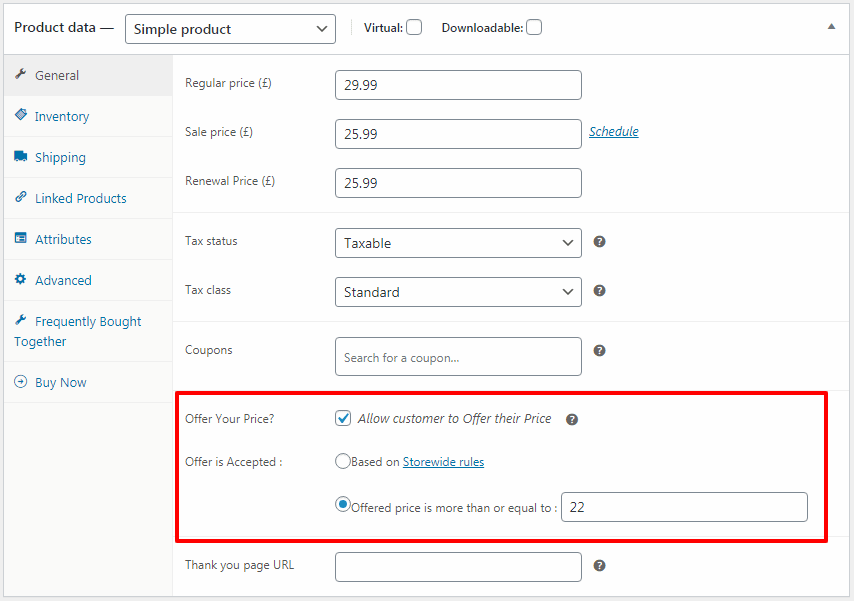
تخيل أنك تدير متجرًا للحيوانات الأليفة عبر الإنترنت وترغب في جمع الأموال لمأوى للحيوانات المحلي. تريد أن يقدم العملاء سعرهم الخاص ولكن تأكد من أنه لا يقل عن 10 دولارات.
إليك كيفية إعداده:
- قم بتثبيت وتفعيل البرنامج
Offer Your Price. - انتقل إلى
Products > Add New(أو تحرير واحدة موجودة). - عنوان المنتج " دعم المأوى الحيوان ". اشرح السبب في الوصف ، على سبيل المثال ، "توفر مساهماتك الغذاء والطب والرعاية للحيوانات التي تم إنقاذها".
- ضمن
General tabفي قسمProduct data، قم بتعيين سعر منتظم (على سبيل المثال ، 20 دولارًا) - سيكون هذا بمثابة السعر المرجعي أو المفضل ، والذي يتبرع به غالبية المستخدمين. - قم بالتمرير لأسفل إلى
Offer Your Price?خيار.-
Allow customer to Offer their Price. - SELECT
Offered price is more than or equal toويدخل 10. (وهذا يتأكد من أن المانحين لديهم حرية في إعطاء أقل أو أقل من السعر العادي ، ولكن لا تقل عن حد محدد - في هذه الحالة ، لا يمكن أن تنخفض التبرعات أقل من 10 دولارات).
-
- انقر فوق
Publishوانتهيت.
يمكنك استخدام البرنامج الإضافي للسعر للعديد من الأسباب الأخرى أيضًا. على سبيل المثال ، التبرع لبرنامج المياه النظيفة ، ودعم الأحداث القائمة على الكنيسة ، والمساهمة في العمل المستقل ، وإضافة أموال لفئة اليوغا أو دعم الفنانين المحليين ومبدعي المحتوى. لمزيد من المساعدة ، اقرأ الوثائق!
حاول تقديم عرض السعر الخاص بك
لفها!
إذا كنت تقوم بالفعل بتشغيل متجرك على WooCommerce ، فأنت على بعد خطوات قليلة من تحويل متجرك إلى مركز للتبرعات.
سواء كنت منظمة غير ربحية ، أو مدافع عن المسؤولية الاجتماعية للشركات أو تريد فقط إعطاء عملائك المزيد من الطرق للتبرع ، فإن WooCommerce يجعل من السهل جدًا البدء.
إن الإضافات الصحيحة ، مثل اسم السعر الخاص بك لـ WooCommerce وتقدم السعر الخاص بك ، تجعل من السهل جمع المساهمات بطرق مرنة ومبتكرة - سواء من خلال التبرعات الثابتة أو الدعم المتكرر أو حملات التمويل الجماعي.
الأسئلة الشائعة
- هل يمكنني تمكين "تسمية سعرك" لجميع المنتجات؟
نعم. ببساطة انقر فوق "تمكين المتجر؟" مربع في إعدادات البرنامج المساعد. - كيف يمكن للعملاء معرفة أن المنتج منتج للتبرع؟
يتيح لك البرنامج المساعد تعيين علامة على المنتج. اضبط علامة "التبرع" لهذه المنتجات. - ما هو الحد الأدنى/الحد الأقصى للسعر الذي يمكن تعيينه؟
يمكنك تعيين الحد الأدنى للسعر للمنتجات والسماح للعملاء بالشراء بهذا السعر إذا أردت. لا يمكن للمشترين دفع أكثر من سعر البيع العادي. السعر العادي هو الحد الأقصى للمبلغ الذي يمكن تعيينه. - هل اسم WooCommerce استجابة السعر الخاص بك؟
نعم ، إنها تستجيب لجميع الأجهزة المحمولة.
